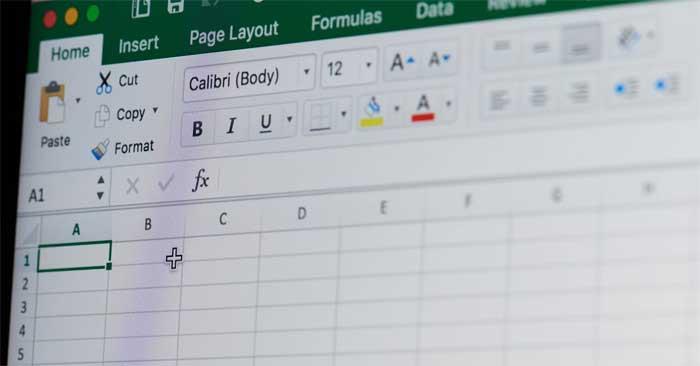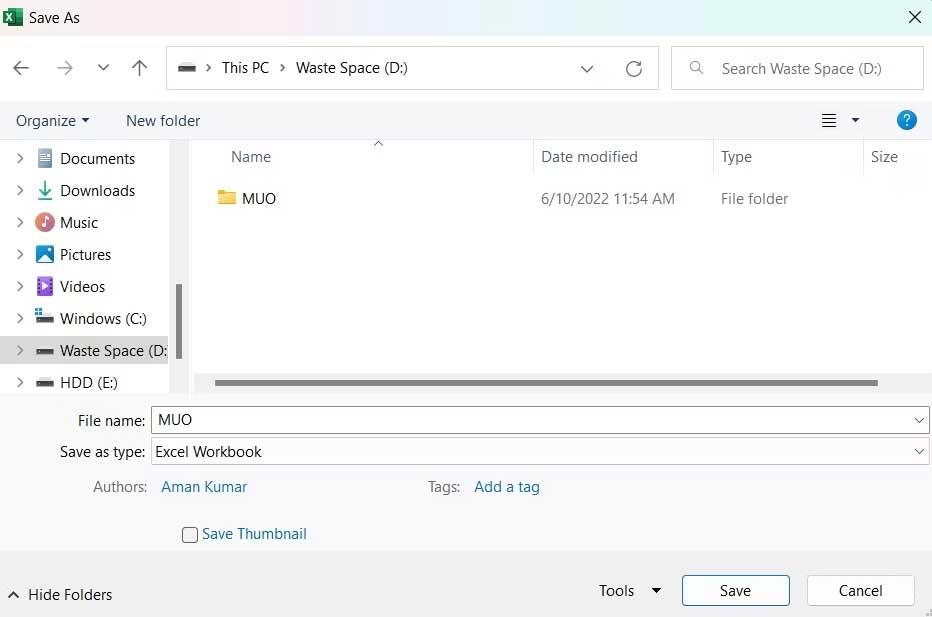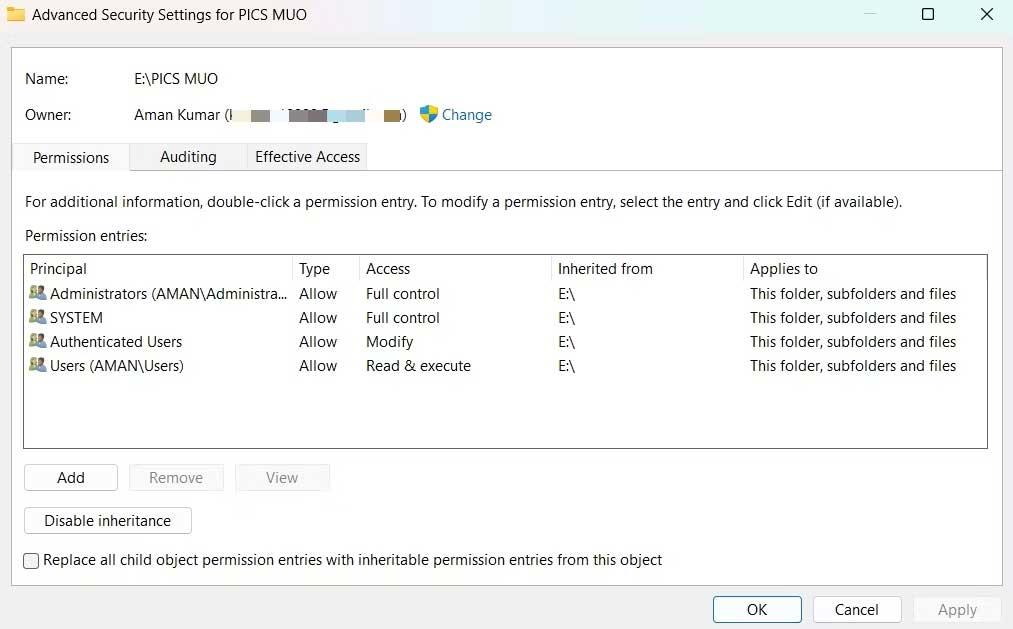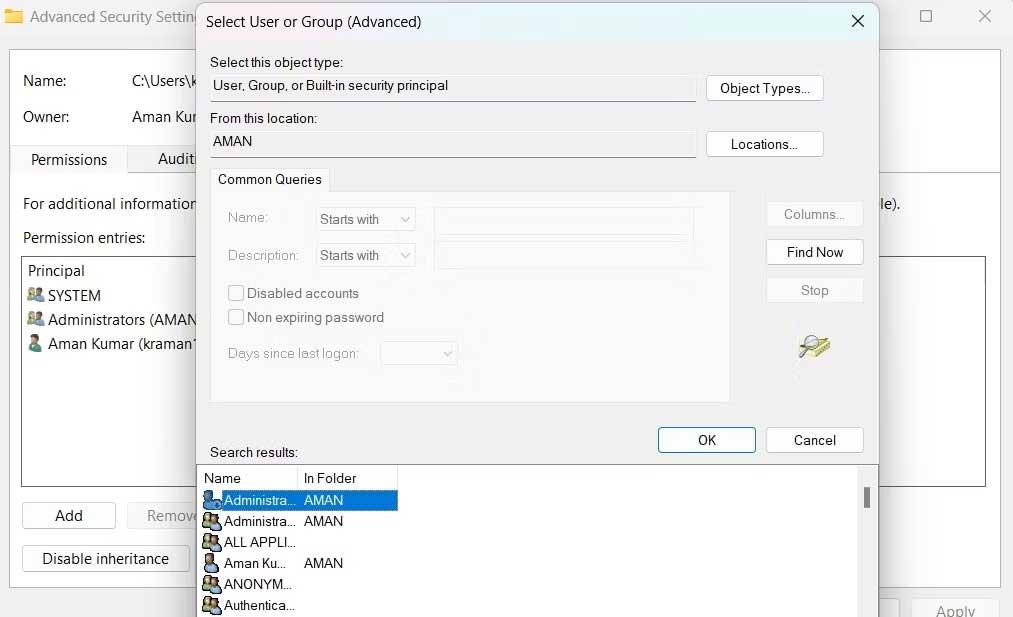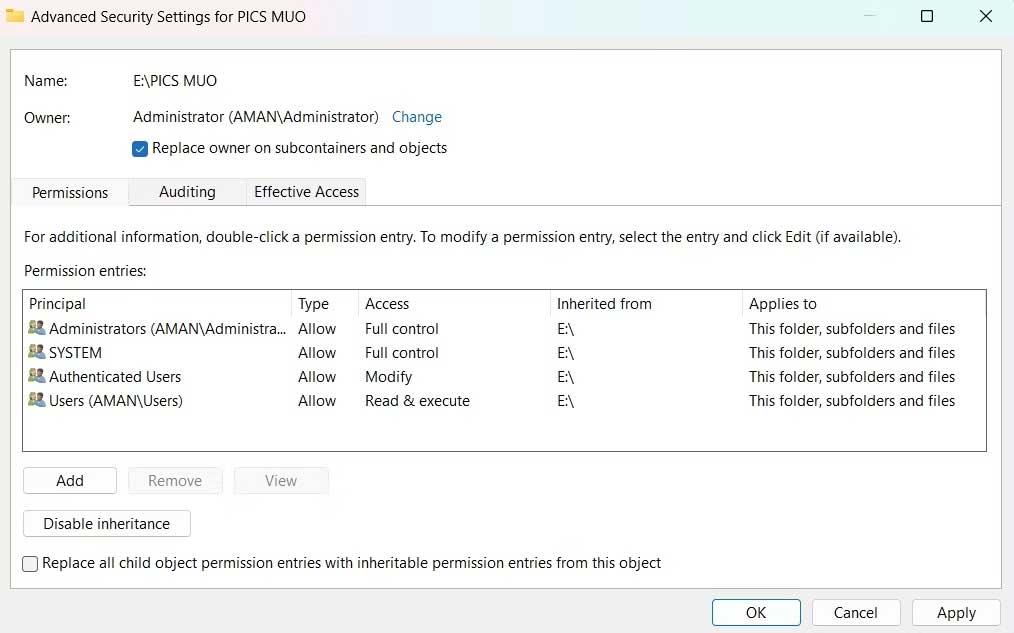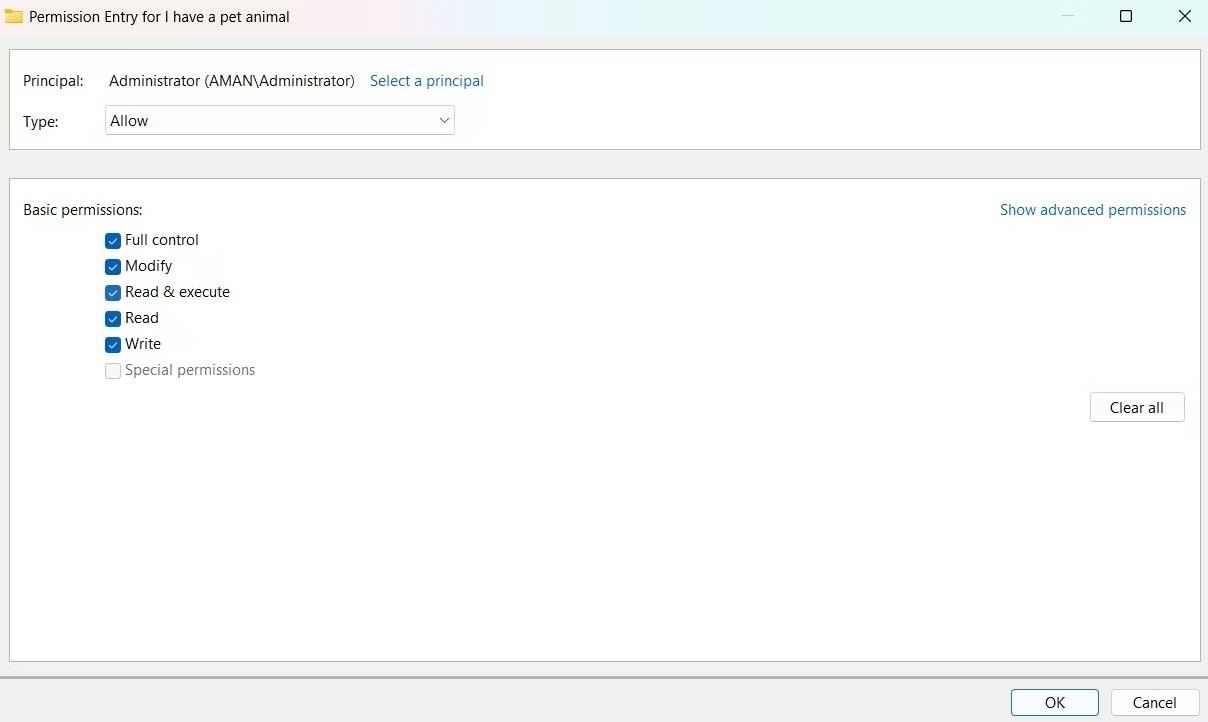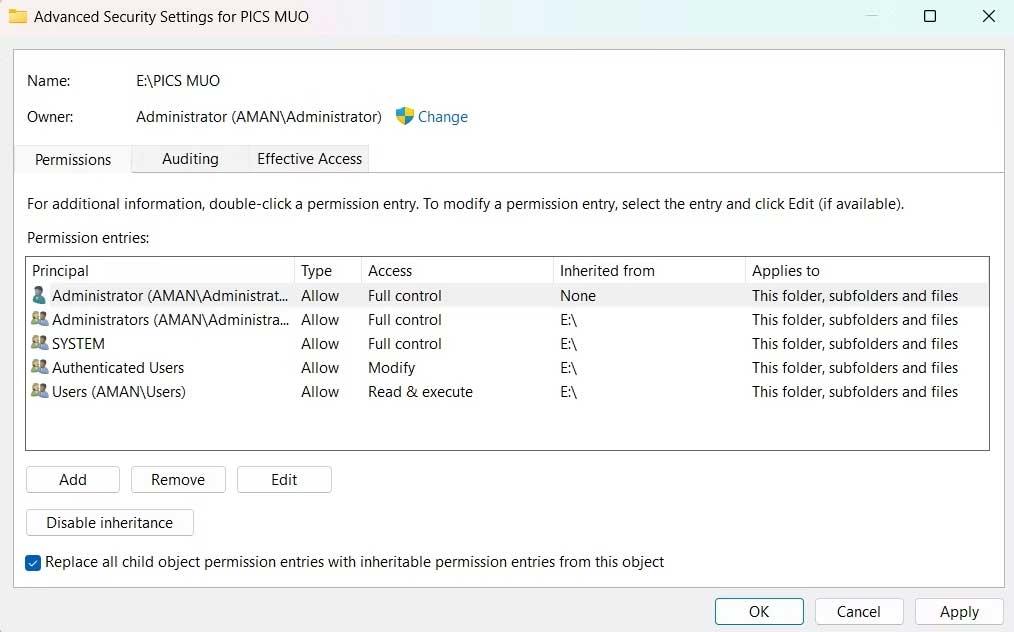اگر نمی توانید فایل اکسل را ذخیره کنید، زیاد نگران نباشید. در زیر روش های ساده ای برای رفع خطای عدم امکان ذخیره فایل های اکسل در ویندوز 10 برای شما آورده شده است.
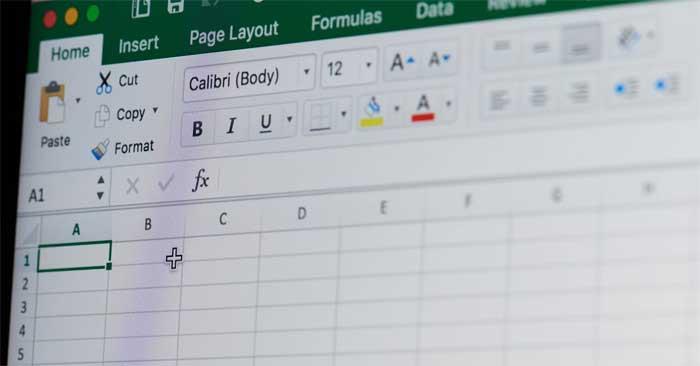
علت خطای Document Not Saved در اکسل
- این امکان وجود دارد که اپلیکیشن فناوری اطلاعات اداری مشابه آفیس بر روی سیستم نصب شده باشد.
- حساب کاربری اجازه ذخیره کتاب کار در پوشه انتخابی را ندارد.
- اگر هنگام ذخیره یک کتاب کار در مکانی در اینترنت مشکلاتی رخ دهد، دلیل آن اتصال ضعیف است.
نحوه رفع خطای عدم امکان ذخیره فایل های اکسل در ویندوز
Workbook را با نام جدید ذخیره کنید
این ساده ترین راه برای رفع خطای Document Not Saved در اکسل است، زیرا ممکن است مشکل به دلیل مشکل موقت در نام کتاب کار فعلی باشد.
به صورت زیر عمل کنید:
- مشکلی در باز کردن کتاب کار وجود دارد.
- از گوشه بالا سمت چپ روی File کلیک کنید .
- روی Save As کلیک کنید و مکان آن را انتخاب کنید.
- نام دیگری به آن بدهید و روی ذخیره کلیک کنید .
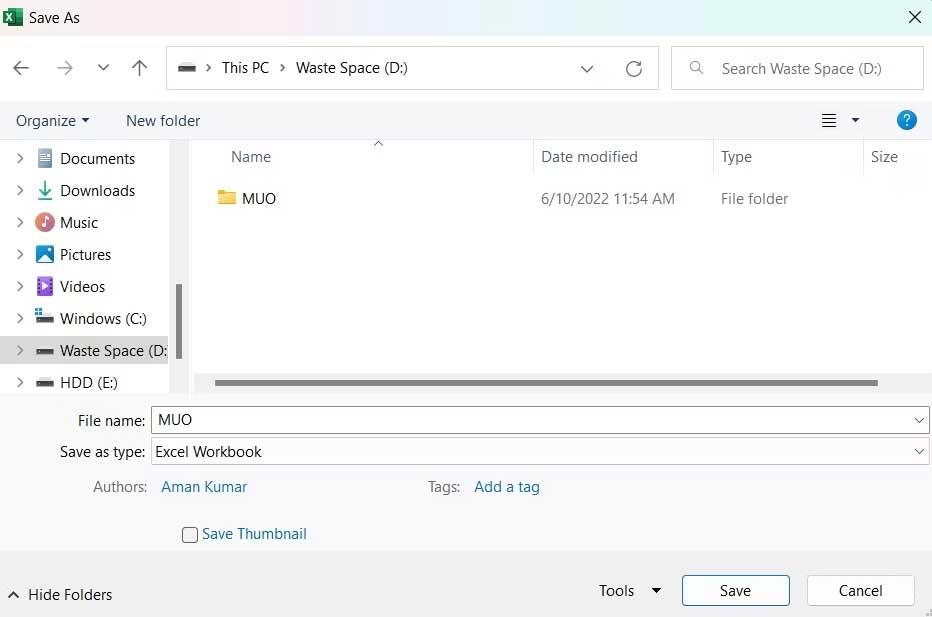
اگر خطای عدم امکان ذخیره فایل اکسل ناپدید شد، نیازی به امتحان راه حل های بعدی ندارید.
انتقال محتوا به کتاب کار جدید
مشابه نام فایل، مشکل ممکن است ناشی از یک مشکل موقتی باشد، معمولاً در کتاب کار فعلی، بنابراین سعی کنید دادههای داخل را به یک صفحه جدید منتقل کنید.
برای انجام این کار، تمام محتویات را با استفاده از Ctr+A انتخاب کنید ، سپس Ctrl+C را فشار دهید تا آنها را کپی کنید. سپس، یک Workbook جدید ایجاد کنید و محتوای کپی شده را با استفاده از Ctrl+V پیست کنید .
انجام شد. سعی کنید کتاب کار جدید را ذخیره کنید و ببینید آیا مشکل برطرف شده است.
برنامه های مشابه در حال اجرا در پس زمینه را ببندید
این خطا می تواند به دلیل هر گونه وقفه در برنامه ای که در پس زمینه اجرا می شود ظاهر شود. به طور خاص، برنامههای آفیس مانندی که در پسزمینه اجرا میشوند، میتوانند با عملیات اکسل تداخل داشته باشند و این مشکل را ایجاد کنند. بنابراین، سعی کنید تمام این برنامه ها را ببندید.
به صورت زیر عمل کنید:
1. Task Manager را با Ctrl + Shift + Esc باز کنید .
2. در تب Processes ، روی برنامههای مشابه آفیس کلیک راست کرده و پایان کار را از منوی زمینه انتخاب کنید.
انجام شد. کتاب کار را مجدداً راه اندازی کنید و ببینید آیا خطای Doucment not saved همچنان ظاهر می شود یا خیر.
اتصال اینترنت خود را بررسی نمایید
برای ذخیره یک کتاب کار اکسل در یک مکان آنلاین، باید یک اتصال اینترنتی پایدار داشته باشید. بنابراین به یکی از وب سایت های تست سرعت اینترنت مراجعه کنید و پارامترهای پایداری شبکه مورد استفاده خود را مشاهده کنید. سپس برای کمک با ارائه دهنده اینترنت خود تماس بگیرید.
مجوزهای مورد نیاز را بررسی کنید
خطای Document not saved در صورتی ظاهر می شود که حساب کاربری مجوز دسترسی به پوشه را در مکانی که می خواهید فایل اکسل را در آن ذخیره کنید، نداشته باشد. شما باید تمام مجوزهای لازم را برای حل این مشکل ارائه دهید. به صورت زیر عمل کنید:
1. File Explorer را باز کنید .
2. به محلی که می خواهید کتاب کار اکسل را ذخیره کنید بروید.
3. یک مرحله به عقب برگردید و روی پوشه دایرکتوری کلیک راست کنید.
4. Properties را از منوی زمینه انتخاب کنید.
5. به تب Security بروید و روی دکمه Advanced کلیک کنید .
6. روی تغییر در کنار توضیحات مالک کلیک کنید .
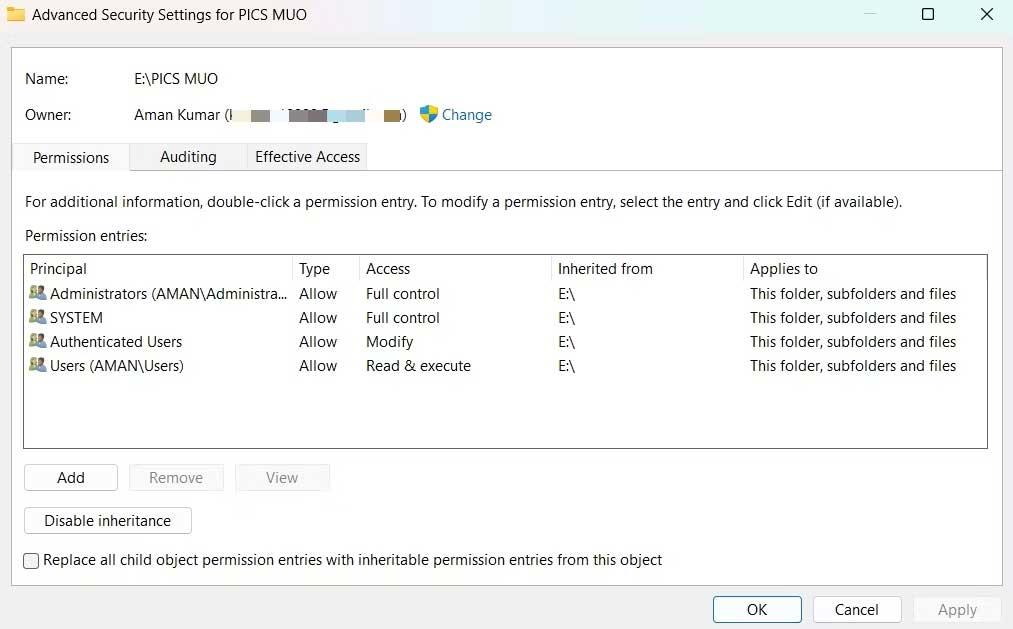
7. روی Advanced > Find Now کلیک کنید .
8. حساب را انتخاب کنید و روی OK کلیک کنید .
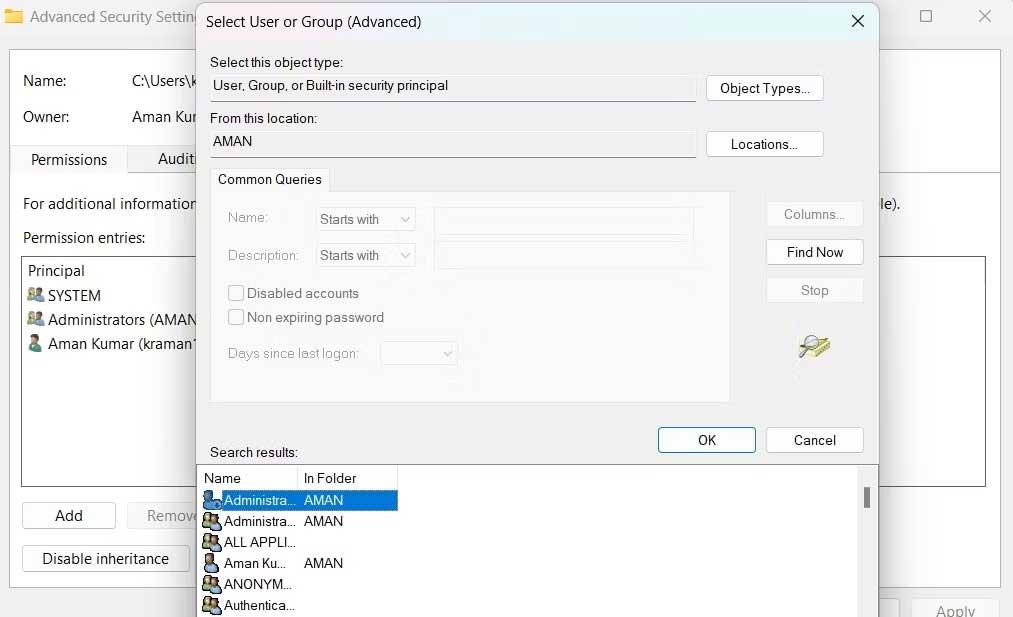
9. گزینه Replace owner در زیر کانتینرها و اشیاء را علامت بزنید .
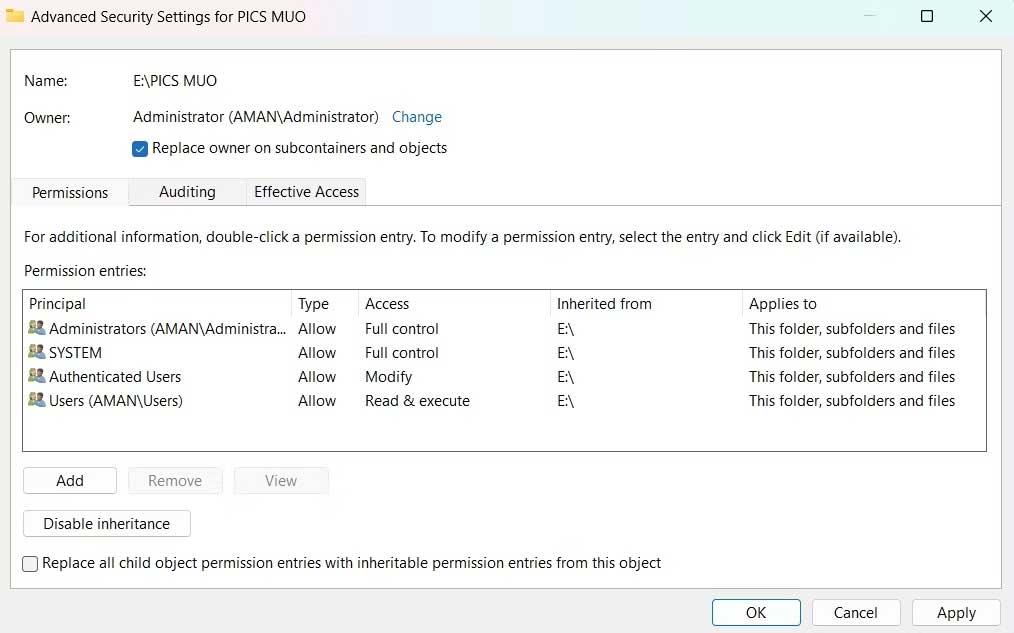
10. روی Apply > OK کلیک کنید .
11. دوباره روی این پوشه کلیک راست کنید > تب Security > Advanced .
12. روی دکمه افزودن کلیک کنید .
13. انتخاب یک اصل > > پیشرفته > اکنون یافتن را انتخاب کنید .
14. حساب > OK > OK را انتخاب کنید .
15. کادر کنترل کامل > OK را علامت بزنید .
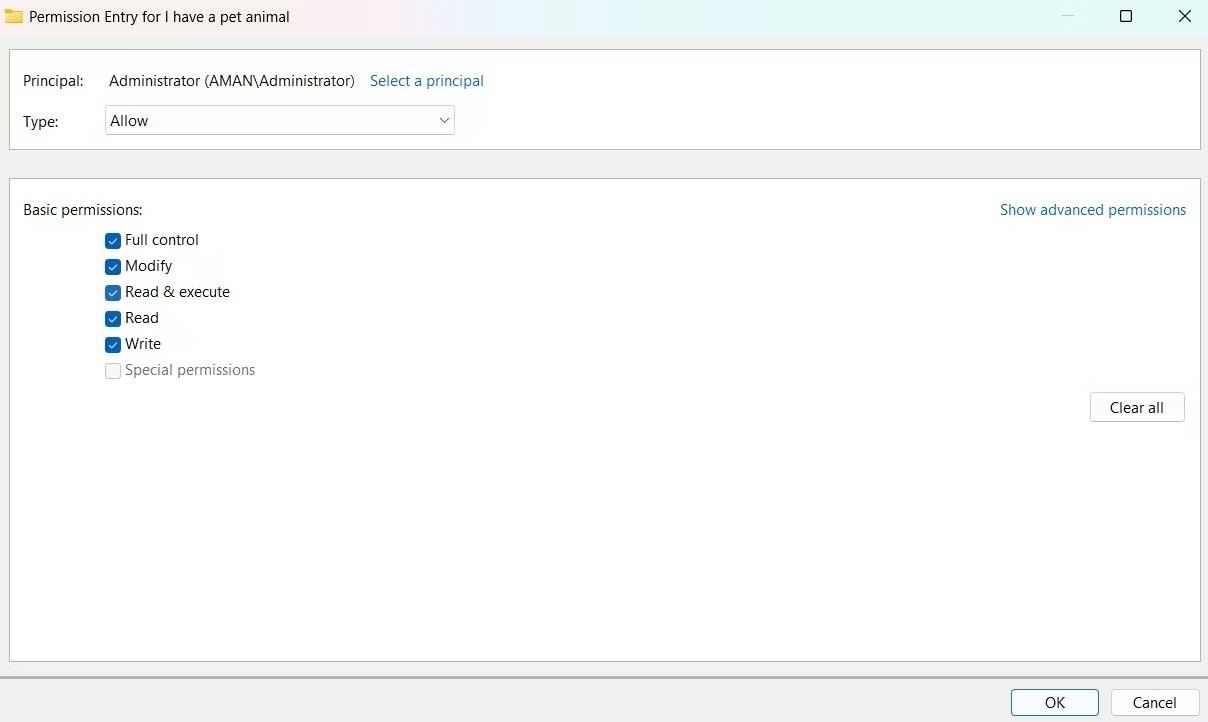
16. گزینه جایگزینی همه ورودی های مجوز شی فرزند با ورودی های مجوزهای ارثی از این شی را علامت بزنید.
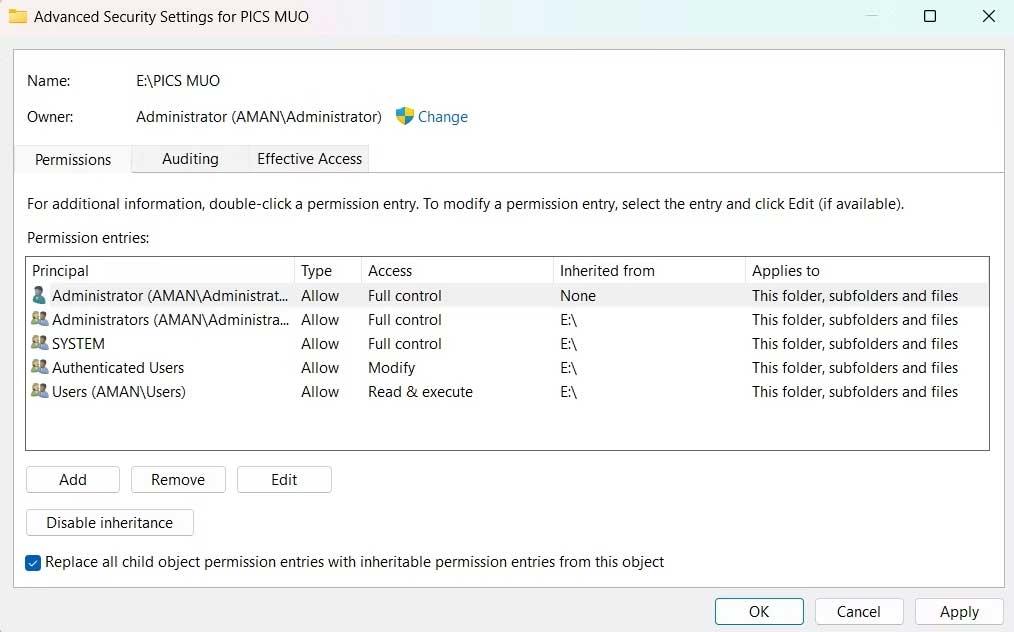
17. روی Apply > Yes > OK کلیک کنید .
در بالا راه هایی برای رفع خطای عدم امکان ذخیره فایل های اکسل در ویندوز وجود دارد . امیدوارم مقاله برای شما مفید باشد.